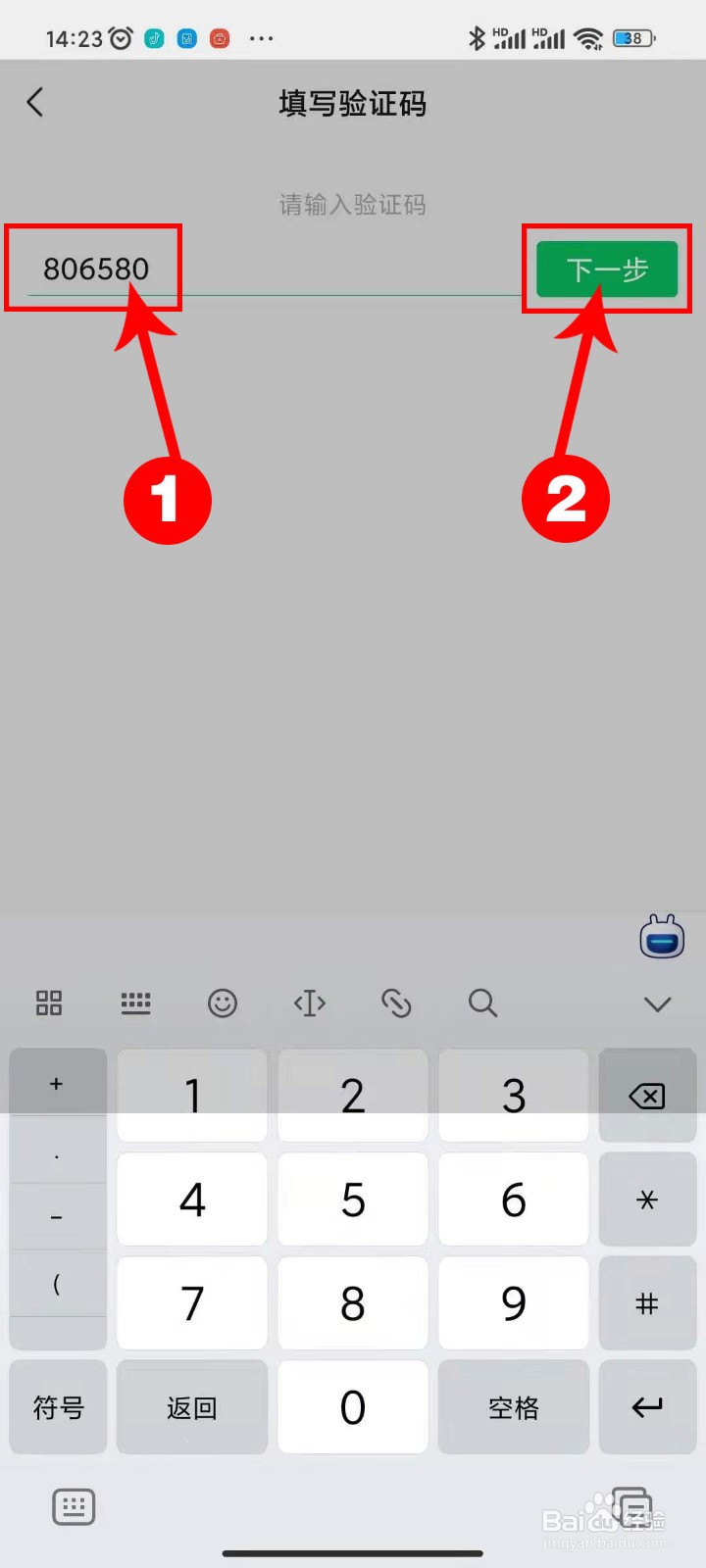1、我们在手机上找到“微信”应用APP,并打开。【下方如图所示】

2、进入微信应用后,在页面右下角点击“我的”项。【下方如图所示】
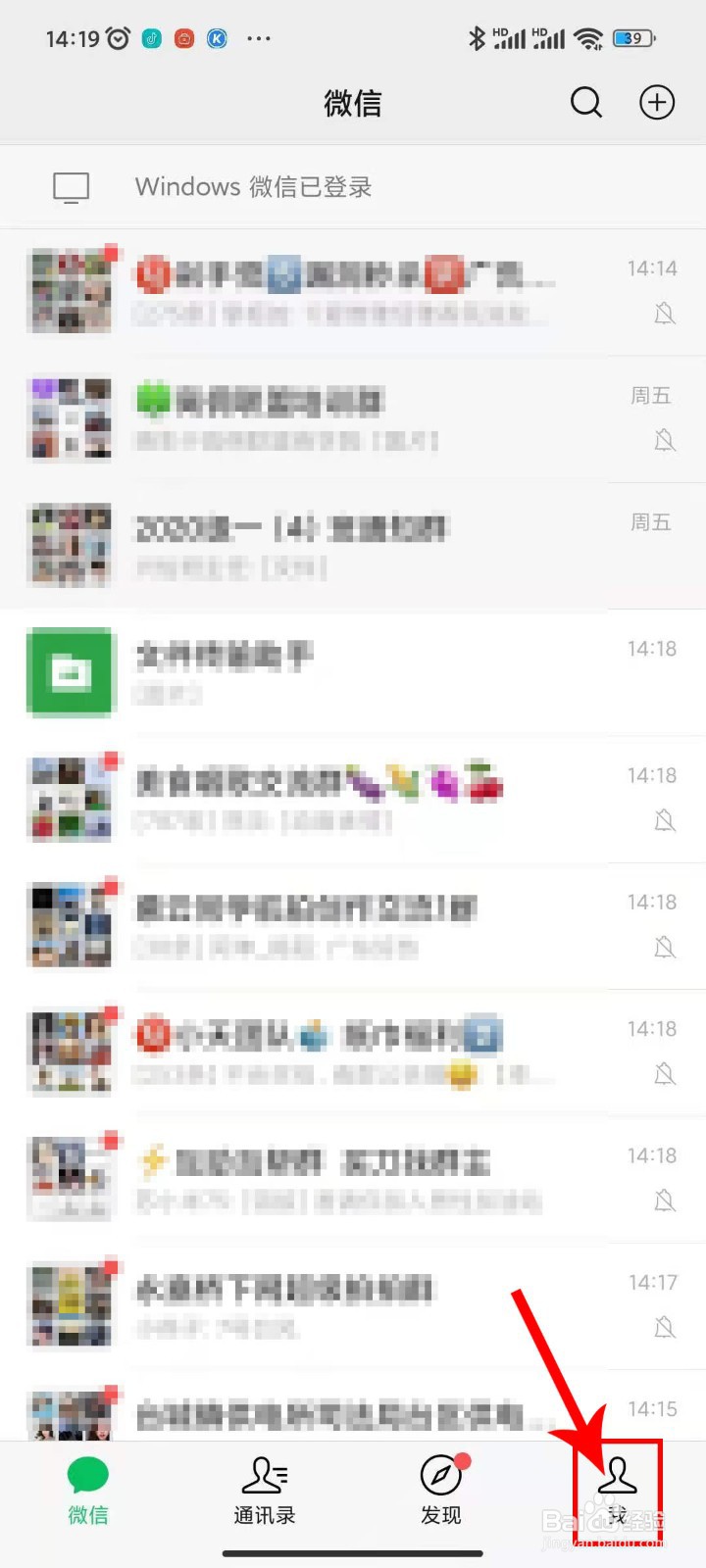
3、设置页面处,在下面点击“设置”项。【下方如图所示】

4、页面最上方选择“账号与安全”项。【下方如图所示】

5、点击红色箭头方框处,点击“手机号”项。【下方如图所示】
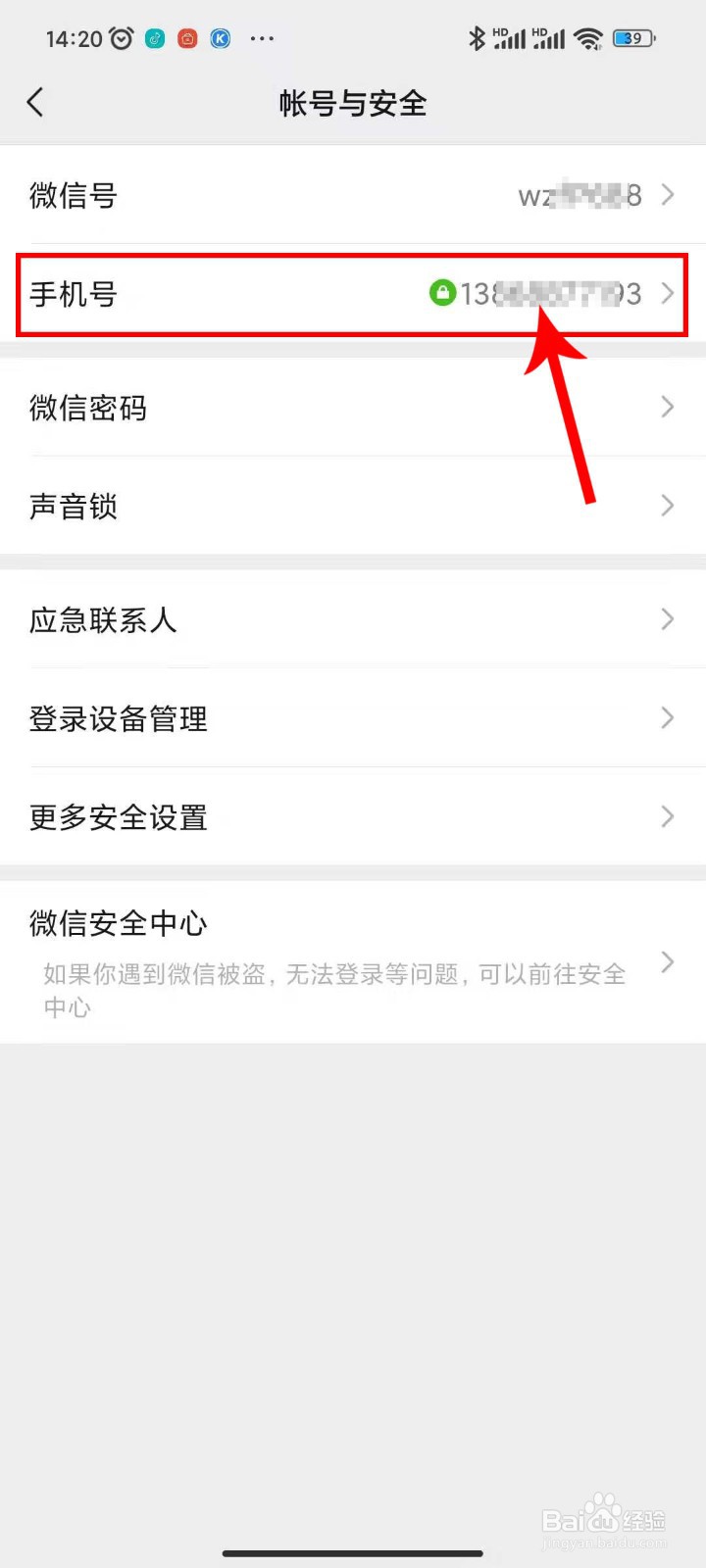
6、接来来,我们在页面下方点击“绑定手机号”按钮。【下方如图所示】
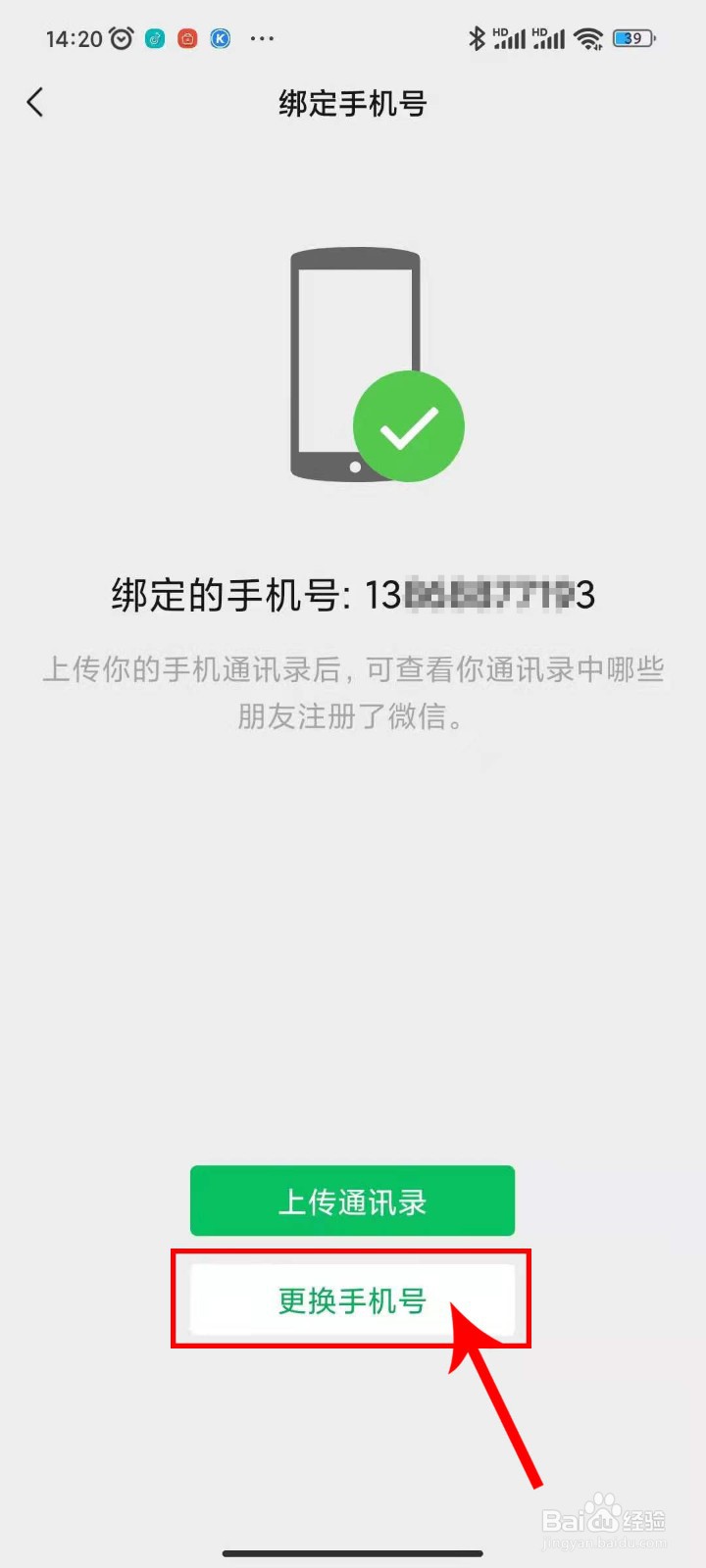
7、然后,在页面处标记➊处,输入12位数新手机。在➋处,点击“下一步”按钮。【下方如图所示】

8、最后,我们在标记➊处,输入接收到的验证码。在➋处,点击“下一步”按钮,即刻更换成功。【下方如图所示】